Pasar de un iPhone a un dispositivo Android puede parecer una tarea desalentadora, especialmente si se consideran los valiosos datos acumulados en su dispositivo Apple. Afortunadamente, existen varios métodos confiables para facilitar una transición sin problemas, asegurando que no deje atrás sus preciosas fotos, contactos, mensajes y más. Este artículo explora cinco enfoques distintos para transferir datos desde un iPhone con Android, permitiéndole elegir el método que mejor se adapte a sus necesidades y preferencias.
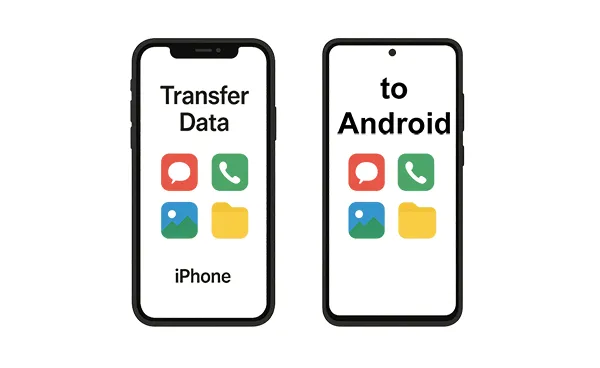
- Parte 1: Cómo transferir iPhone a Android mediante iReaShare Phone Transfer
- Parte 2: Cómo transferir datos de iPhone a Android mediante Cambiar a Android
- Parte 3: Cómo transferir datos de iPhone a Android con Smart Switch
- Parte 4: Cómo transferir datos de iPhone a Android a través de Google Drive
- Parte 5: Cómo transferir archivos de iPhone a Android mediante AirDroid
- Parte 6: Preguntas frecuentes sobre la transferencia de datos de iPhone a Android
Parte 1: Cómo transferir iPhone a Android mediante iReaShare Phone Transfer
Cambiar de un iPhone a un dispositivo Android puede generar una mezcla de entusiasmo y aprensión, especialmente cuando se trata de transferir sus preciados datos. iReaShare Phone Transfer surge como una solución de software dedicada diseñada para aliviar estas preocupaciones al proporcionar una forma simplificada y segura de migrar sus datos entre diferentes sistemas operativos móviles, incluida la transición de iOS a Android.
Características principales de iReaShare Phone Transfer:
* Transfiera datos sin problemas de iOS a Android.
* Admite la transferencia de contactos , SMS, fotos, videos, música y más.
* Le permite seleccionar los tipos de datos que desea antes de transferirlos a Android.
* Admite la transferencia de datos de iPhone a iPhone .
* La migración de datos entre dispositivos Android también está disponible.
* Compatible con la mayoría de los sistemas operativos iOS y Android, desde Android 6.0 hasta la última versión y iOS 5.0 hasta la última.
Descargue la transferencia telefónica iReaShare.
Descargar para Win Descargar para Mac
Guía para transferir datos de iPhone a Android en 1 clic:
Paso 1: Instale iReaShare Phone Transfer en su computadora después de descargarlo. Luego inicie el programa.
Paso 2: Conecte su teléfono Android y iPhone a la computadora con USB. A continuación, haga clic en " Confiar " en el iPhone y habilite la depuración USB en el dispositivo Android. Entonces se realizará la conexión.

Paso 3: Asegúrese de que su teléfono Android sea el dispositivo " Destino " o haga clic en " Voltear ". Luego seleccione los tipos de archivos que desee y haga clic en " Iniciar copia " para transferir los datos del iPhone al teléfono Android.

También puedes seguir esta video guía para transferir tus datos:
Parte 2: Cómo transferir datos de iPhone a Android mediante Cambiar a Android
Google ofrece su propia aplicación dedicada llamada Switch To Android, diseñada para agilizar el proceso de migración directamente desde su iPhone a su nuevo dispositivo Android, a menudo de forma inalámbrica.
A continuación se explica cómo transferir cosas de iPhone a Android con esta aplicación:
Paso 1: en tu iPhone, descarga la aplicación Cambiar a Android desde la App Store. Asegúrese de que su iPhone esté conectado a Wi-Fi y manténgalo desbloqueado durante la transferencia.
Paso 2: En su nuevo teléfono Android, durante el proceso de configuración inicial, probablemente se le ofrecerá la opción de transferir datos desde su teléfono anterior. Seleccione " iPhone o iPad ".
Paso 3: Si ya configuró su Android, puede encontrar esta opción en la configuración en " Sistema " o " Acerca del teléfono ", a menudo etiquetada como " Migrar datos " o " Transferir datos ".
Paso 4: Su teléfono Android lo guiará a través de la conexión a su iPhone, generalmente escaneando un código QR que se muestra en su iPhone mediante la aplicación Cambiar a Android.
Paso 5: elige los tipos de datos que deseas mover. Iniciar el proceso de transferencia. La duración dependerá de la cantidad de datos que se transfieran. Mantenga ambos dispositivos cerca y conectados a Wi-Fi.
Paso 6: Una vez que se complete la transferencia, continúe con el proceso de configuración en su teléfono Android.

Consejos: Si planeas canjear o donar tu viejo iPhone, primero borra todos tus contactos y otros datos personales, protegiendo tu privacidad y seguridad.
Parte 3: Cómo transferir datos de iPhone a Android con Smart Switch
Los dispositivos Samsung suelen venir equipados con una herramienta integrada llamada "Smart Switch", que facilita la transferencia de datos desde varias plataformas, incluido iOS. Si bien está diseñado principalmente para dispositivos Samsung, ofrece una forma fácil de migrar los datos de su iPhone.
Aquí están los pasos:
Paso 1: En su nuevo teléfono Samsung con Android, la aplicación Smart Switch generalmente está preinstalada. De lo contrario, puedes descargarlo desde Google Play Store. Luego instálalo en tu iPhone.
Paso 2: abra la aplicación Smart Switch en su teléfono Samsung y seleccione " Recibir datos ". Luego, elija " iPhone/iPad " como dispositivo fuente. Por lo general, tendrá la opción de conectarse de forma inalámbrica o mediante un cable USB (usando un adaptador Lightning a USB).
- Transferencia inalámbrica: siga las instrucciones que aparecen en pantalla en su teléfono Samsung, que lo guiarán para conectarse a su iPhone a través de Wi-Fi. Es posible que deba ingresar una cuenta y contraseña de iCloud.
- Transferencia USB: conecte su iPhone a su teléfono Samsung usando un cable Lightning a USB y un adaptador USB OTG (si es necesario). Confíe en la conexión de su iPhone si se le solicita.
Paso 3: elija las categorías de datos que desea transferir, como contactos, mensajes, fotos, videos, aplicaciones y más.
Paso 4: Toca " Transferir " o " Iniciar " para comenzar la migración de datos. El tiempo de transferencia variará dependiendo de la cantidad de datos.

Parte 4: Cómo transferir datos de iPhone a Android a través de Google Drive
Google Drive proporciona una manera conveniente de hacer una copia de seguridad de los datos de su iPhone y luego restaurarlos en su dispositivo Android. Este método es particularmente útil para contactos, eventos del calendario, fotos y videos.
A continuación se explica cómo transferir datos de iPhone a Android a través de Google Drive:
Paso 1: descarga e instala la aplicación Google Drive en tu iPhone. Abra la aplicación e inicie sesión con su cuenta de Google.
Paso 2: toca el ícono de menú (generalmente tres líneas horizontales) y ve a " Configuración " o " Copia de seguridad ". Seleccione los datos que desea respaldar (contactos, calendario, fotos, videos, etc.).
Paso 3: Toca " INICIAR COPIA DE SEGURIDAD ". El proceso de copia de seguridad puede tardar algún tiempo dependiendo de la cantidad de datos.
Paso 4: en su nuevo teléfono Android, inicie sesión en la misma cuenta de Google que utilizó para la copia de seguridad.
Paso 5: Durante el proceso de configuración inicial, se le preguntará si desea restaurar los datos desde una copia de seguridad de Google. Seleccione " Sí ".
Paso 6: elige la copia de seguridad de tu iPhone. Luego seleccione los datos que desea restaurar y siga las instrucciones en pantalla para completar el proceso de restauración.
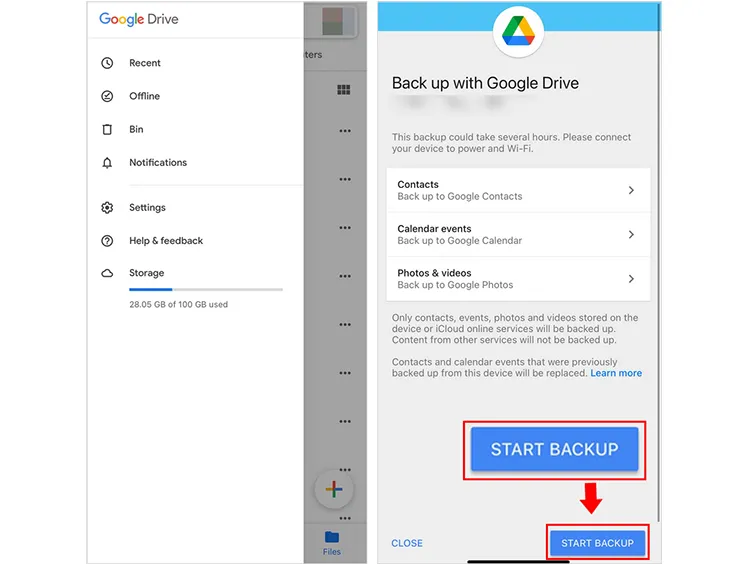
Consejos: Puede cargar manualmente los archivos de su iPhone a Google Drive y luego descargarlos a su teléfono Android.
Parte 5: Cómo transferir archivos de iPhone a Android mediante AirDroid
AirDroid es una aplicación versátil que te permite administrar y transferir archivos entre diferentes dispositivos de forma inalámbrica. Este método es particularmente útil para transferir archivos específicos como fotos, vídeos, música y documentos.
Aquí está la guía:
Paso 1: Descarga e instala la aplicación AirDroid tanto en tu iPhone como en tu nuevo teléfono Android. A continuación, abra AirDroid en ambos dispositivos y cree una cuenta o inicie sesión si ya tiene una. Asegúrese de que ambos dispositivos estén conectados a la misma red Wi-Fi.
Paso 2: Una vez que haya iniciado sesión en ambos dispositivos, deberían detectarse automáticamente entre sí. Por lo general, puedes ver tu dispositivo Android en la lista de la aplicación AirDroid en tu iPhone y viceversa.
Paso 3: en la aplicación AirDroid de tu iPhone, selecciona tu dispositivo Android. Verás opciones para enviar archivos. Elija " Archivos " y luego seleccione los archivos o carpetas que desea transferir. Toca " Enviar ".
Paso 4: Los archivos transferidos se guardarán en una carpeta designada en su dispositivo Android, generalmente dentro de la carpeta AirDroid en el almacenamiento de su dispositivo.

Parte 6: Preguntas frecuentes sobre la transferencia de datos de iPhone a Android
P1: ¿Mis aplicaciones se transferirán de iPhone a Android?
No, pero obtendrás una lista de tus aplicaciones de iOS para reinstalar equivalentes de Android. Debes volver a descargarlos desde Google Play Store.
P2: ¿Se podrá acceder a mis datos de iCloud en Android?
Un poco. Puede acceder al correo, al calendario y a los contactos de iCloud a través de la web o sincronizarlos manualmente. Necesitará exportar datos como contactos de iCloud y eventos del calendario.
P3: ¿Necesito una computadora para realizar la transferencia?
No siempre. Muchas transferencias pueden realizarse de forma inalámbrica o con un cable USB-C a Lightning. Sin embargo, una computadora puede ayudar si utiliza el software de transferencia integral, iReaShare Phone Transfer.
Conclusión
Ya no es complicado transferir datos desde un iPhone a un dispositivo Android. Puede utilizar una herramienta de transferencia dedicada como iReaShare Phone Transfer para copiar los datos de su iPhone a Android con 1 clic. Además, Google Switch to Android, Samsung Smart Switch y otros métodos mencionados anteriormente son efectivos en la migración de datos. Elija el método que mejor se adapte a su nivel de comodidad técnica y los tipos de datos que necesita transferir, y abrace el mundo de Android con toda su información importante intacta.
Descargar para Win Descargar para Mac
Artículos relacionados
Exporte fácilmente mensajes de texto desde iPhone a PDF (3 soluciones confiables)
Cómo transferir sin problemas un número de teléfono a un nuevo iPhone
Cómo sacar fotos del iPhone: 5 soluciones efectivas en 2025
Envíe fácilmente un mensaje de texto grupal en Android y iPhone (3 soluciones comprobadas)





























































